Android状态栏中的CPU温度: 通过使用 Xposed 模块,我们可以改变 Android 智能手机的功能,甚至可以改变智能手机的整体外观。 据我说,没有 Android root 权限和 Xposed 安装程序,手机什么都不是。 有些人在他们的Android手机上拥有root权限,但他们不了解Xposed安装程序,由于缺乏Android知识,他们对Xposed模块也一无所知,但他们想定制他们的Android智能手机。 因此,本文中的伙计们,我将向您展示在状态栏中工作的温度状态的新方法。 另外,我将给出在安卓状态栏中安装 CPU 温度的完整步骤。
你好,伙计们,我在这里有另一篇文章。 这篇文章是关于如何在 android 状态栏中显示 CPU 温度的。 如您所知,我们讨论了很多 android 技巧。它可能适用于有根和无根的 android 设备。 所有的技巧都是 100% 有效的,你们都熟悉我们的方法,但现在我们回来了一个令人印象深刻的技巧,那就是监控设备状态栏上的 CPU 温度。 但是要查看您的设备的温度,您需要对您的 Android 设备进行 root,因为在状态栏上显示您的 Android 设备温度的功能要求您必须首先对 Android 设备进行 root。 当我在寻找这个时,我发现了 XDA线程 关于 CPU Temp,我将在这篇文章中解释。 你们都知道我们 Android 设备的 CPU 在我们的 Android 设备上执行所有基本以及复杂的操作或任务。

当您处理Android图形游戏或使用复杂的应用程序时,Cpu会执行很多操作,这需要您的Android设备内存中的巨大空间才能运行。该任务可能是仅由您的Android设备CPU执行的简单或复杂任务. 所以正因为如此,我们的安卓手机无论是贵还是便宜,都热火朝天,有时会让我们的手机很热。 这可能成为Android设备爆炸的原因,Android损害Android设备的主板电路。 也看看 Whatsapp 技巧,您可以在您的设备上使用它来成为 WhatsApp 的大师。 通过在我们的 Android 设备中使用大量应用程序和游戏对设备有害,因此为了解决这个问题,我们再次提供了另一个指南或技巧来检查 CPU 温度,尤其是在状态栏上。
- 您可以在 Android 设备主屏幕的状态栏上查看 CPU 温度,并帮助您确定手机是否需要休息。 它显示电池温度运行信息以及其他有用的信息。
- 这个应用程序将为您提供准确的 CPU 温度。 此外,您将能够检查导致 Android 设备 CPU 过热的应用程序。
这是一个指南,您可以如何保存您的手机被加热,并在您的 Android 设备的状态栏上监控您的 Android 手机温度。
遵循本教程之前的要求
- Rooted Android 设备:您的手机必须已root(如果您的设备未root,请按照以下步骤中的非root 设备的步骤操作)。
- Xposed安装程序。
- 状态栏中的 Xposed 模块名称 cpuTemp – 下载
还有一些人脑:p 开个玩笑
如何在您的设备上安装 Xposed 模块
- 首先,您需要下载 Xposed 安装程序或 Xposed框架 在Android设备上。
- 备注: – Xposed 模块因 Android 版本而异,甚至耳机版本也不同,根据我的说法,Xposed 框架对于您的智能手机是不同的。 我会推荐你用谷歌搜索你的设备。
- 在您的设备上下载并安装 Xposed 框架
- 现在打开 Xposed 安装程序,当你打开 Xposed 安装程序时,它会询问你 root,授予它
- 最后,您已经成功安装了 Xposed 安装程序。
如何在状态栏上显示 CPU 温度
要在状态栏上检查 CPU 温度,您需要 root 安卓设备。 一旦你根设备,现在你有资格使用 Xposed 安装程序。 此 Xposed 安装程序用于允许安装应用程序以检查状态栏上的 CPU 温度; 你需要root你的android设备。 一旦你根设备,现在你有资格使用 Xposed 安装程序。 此 Xposed 安装程序用于允许将应用程序安装在您的 Android 设备上。
如何在状态栏上显示 CPU 温度
注意 – 您的 Android 设备必须植根,因为这些应用程序可以在植根的 android 设备上运行。 如果您的 Android 智能手机没有植根,那么请查看这篇文章,这也将帮助您检查非植根设备上的 CPU 温度。
- 首先,你需要root你的安卓设备。 在 root 安装 Xposed 安装程序后,它允许在您的设备上运行各种 Xposed 模块应用程序。 这里我们使用“CPU温度应用“在本教程中。
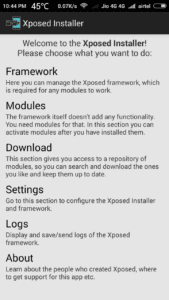
- 从 Xposed 安装程序或其模块网站下载状态栏应用程序/模块中的 cpuTemp(要求中的链接)。 下载完成后,需要安装 打开 选择您 Xposed 安装 您的Android设备上的应用程序。
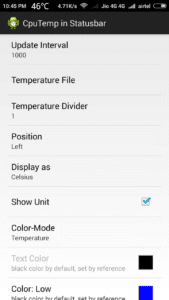
- 打开 Xposed 安装程序后,您需要转到 模块 来自 Xposed 的部分和 蜱 on CPU温度应用 将在您的设备上运行,并且 重新启动 你的Android设备。
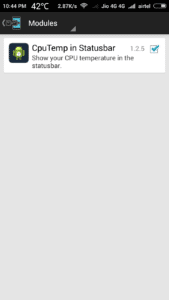
- 重新启动您的 Android 设备后 打开 “CPU温度” 从您的 Android 设备中选择选项显示温度在您的主屏幕的状态栏上,再次重新启动您的设备。
- 现在您将能够看到 CPU 温度开始显示在您的设备状态栏中。
- 您可以选择显示为摄氏或华氏但保持摄氏
- 享受状态栏上的 CPU 温度
从这个应用程序中,您不仅可以获得 CPU 温度,还可以获得电池温度和充电/放电率,以显示您的充电器/电缆的效率。它为您提供 CPU 使用率和频率的方便数据和图表,您可以比较它具有过去 5 分钟的电池消耗电流。它允许您设置限制以通知您 Android 设备的温度以及 android 电池的温度。 如果温度过高,您甚至可以告诉它关闭您的 Android 设备。
如何检查无根 Android 设备中的 CPU 温度
我们在上面提到了如何在任何 Android 设备上显示温度的指南,但该指南是唯一一个需要 Xposed 安装程序和模块的 CPU 临时状态栏名称的根植于 Android 设备的设备。 但在这种方法中,我将展示另一种适用于无根 Android 设备的最佳方法。 因此,让我们仔细按照步骤操作。
- 首先,您需要从这里下载 CPU 温度应用程序 – Play商店
- 下载完成后,打开应用程序。
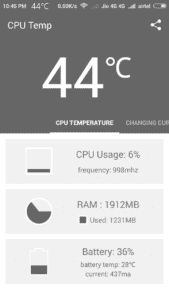
- 现在它会显示当前温度和内存,电池状态,只需拖动到右侧并转到 设置.
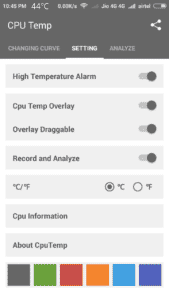
- 到达设置选项卡后,打开所有选项,例如高温警报,CPU温度叠加,叠加可拖动和记录分析。
- 最后,您已经完成,享受状态栏上的温度。
当您处理Android图形游戏或使用复杂的应用程序时,Cpu会执行很多操作,这需要您的Android设备内存中的巨大空间才能运行。该任务可能是仅由您的Android设备CPU执行的简单或复杂任务. 所以正因为如此,我们的安卓手机无论是贵还是便宜,都热火朝天,有时会让我们的手机很热。 这可能成为Android设备爆炸的原因,Android损害了Android设备的主板电路。通过在我们的Android设备中使用大量的应用程序和游戏对设备有害,所以为了处理这个问题,我们又来了使用其他指南或技巧来检查 CPU 温度,尤其是在状态栏上。
最后的话
因此,我们已经提到了有关如何在 android 状态栏中显示 CPU 温度的完整指南。 通过使用此应用程序,您可以在状态栏上显示您当前的智能手机温度。 但是对于这个应用程序,您的手机必须root,并且您的智能手机已经安装了Xposed安装程序,之后,您将需要状态栏模块中的CPU temp,从上面给出的链接下载该模块,然后激活该模块并重新启动您的设备. 最后,你已经完成了,现在它会在你的手机状态栏上显示当前的手机温度。 我希望你们喜欢这篇文章,如果您对这个很酷的技巧有任何疑问,请在下面发表评论,我一定会回答这些评论并感谢您访问我的博客。





![How To Use WhatsApp Web In Laptop [Official Way]](https://latestmodapks.com/wp-content/uploads/2022/04/1_How-To-Use-WhatsApp-Web-In-Laptop-300x191.jpg)
![How To Use Two WhatsApp In One Phone [2 Methods]](https://latestmodapks.com/wp-content/uploads/2022/04/1_How-To-Use-Two-WhatsApp-In-One-Phone-300x191.jpg)